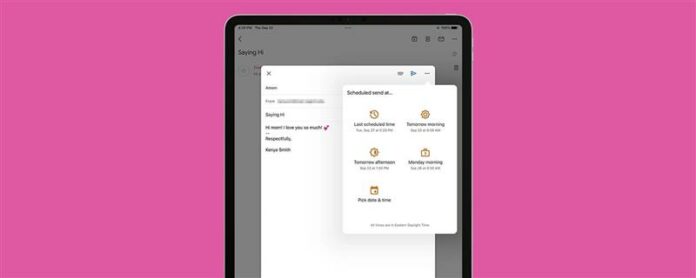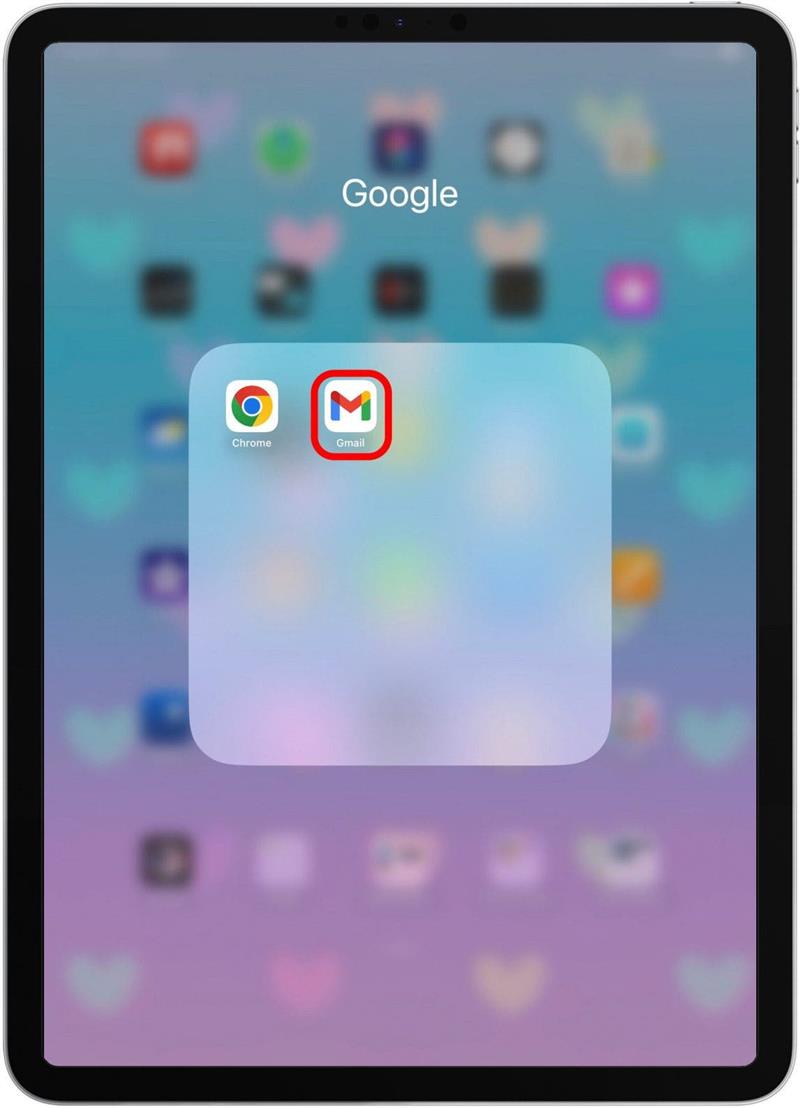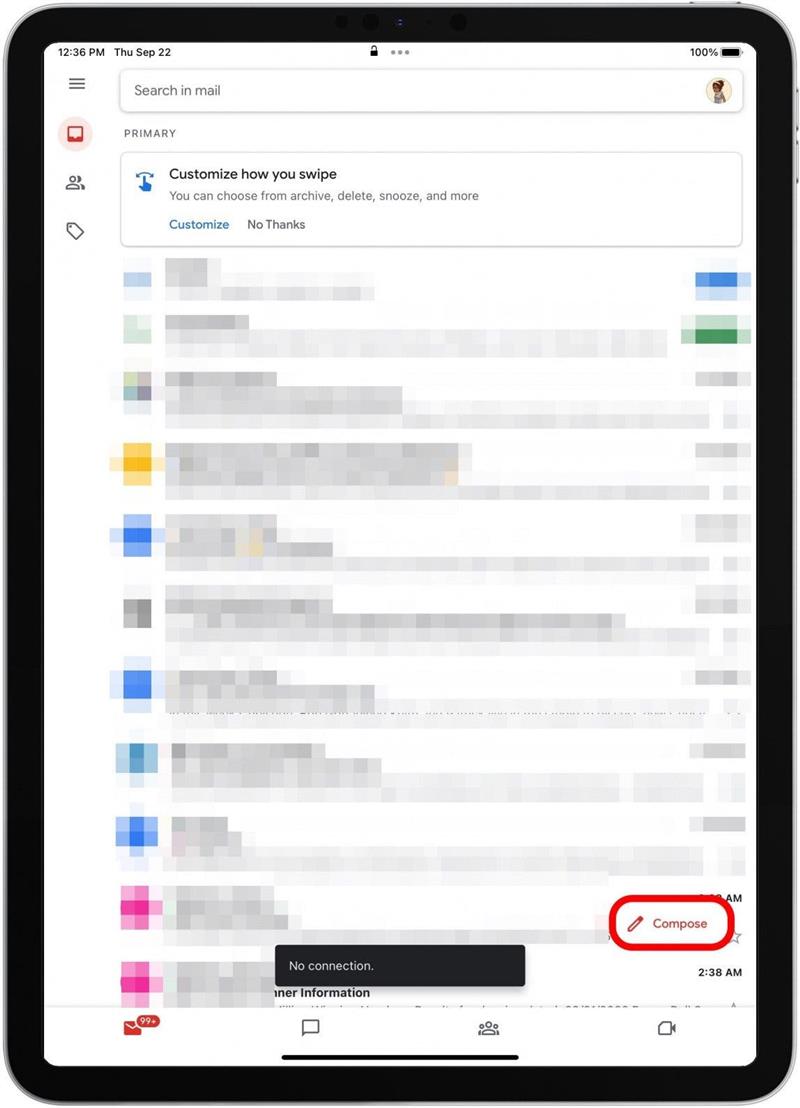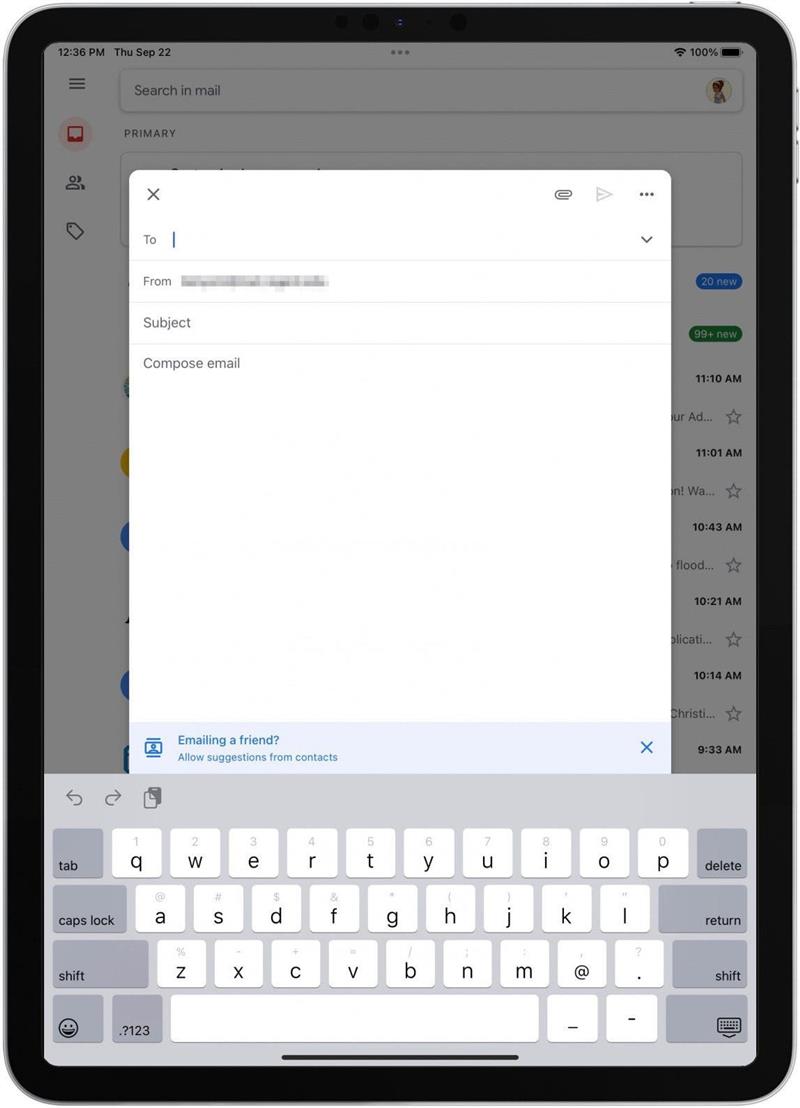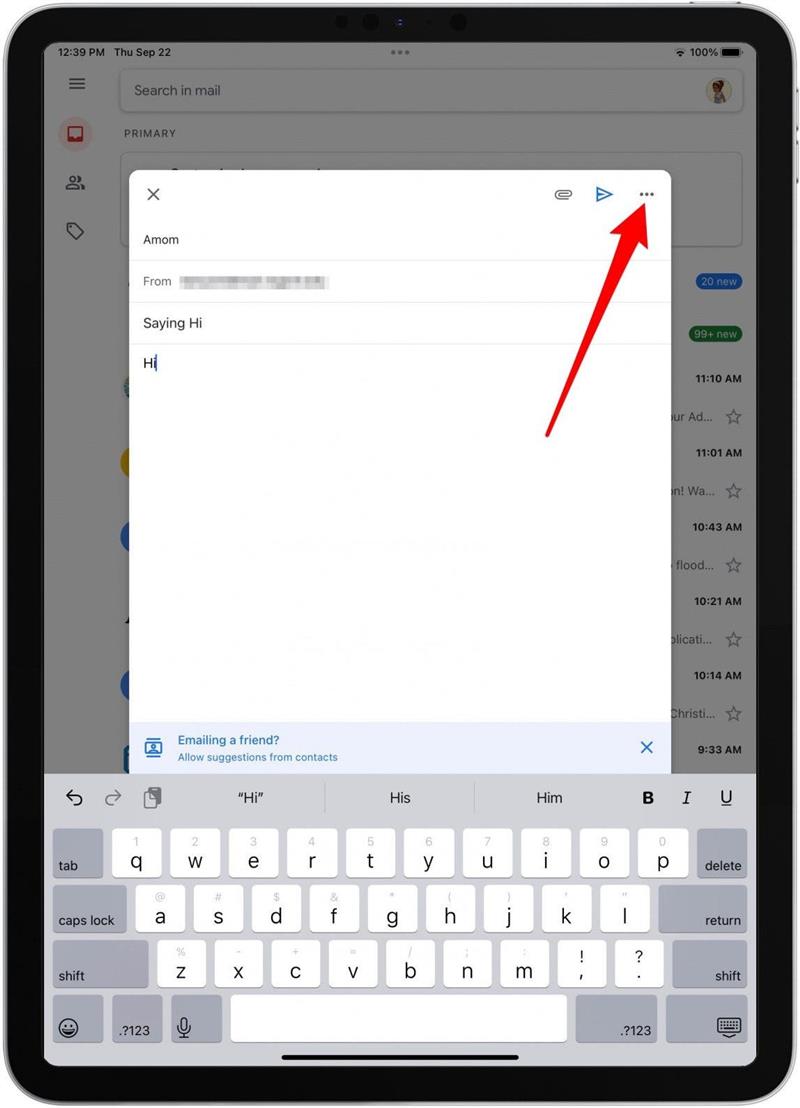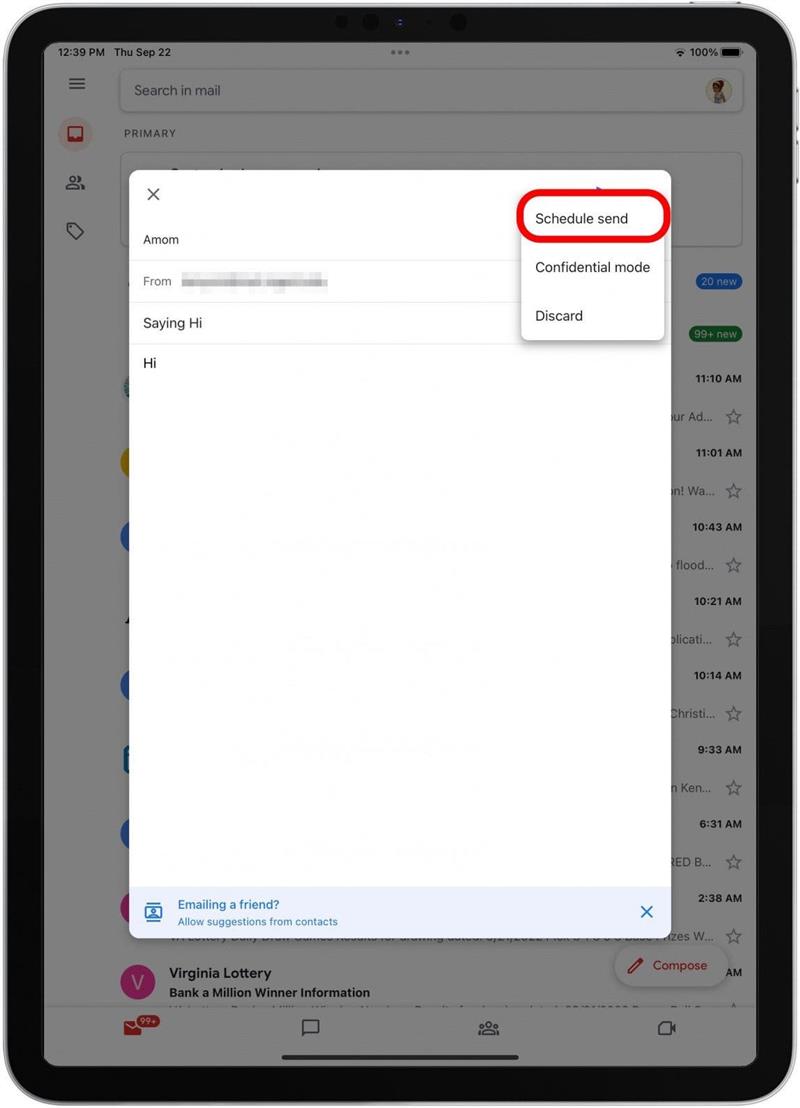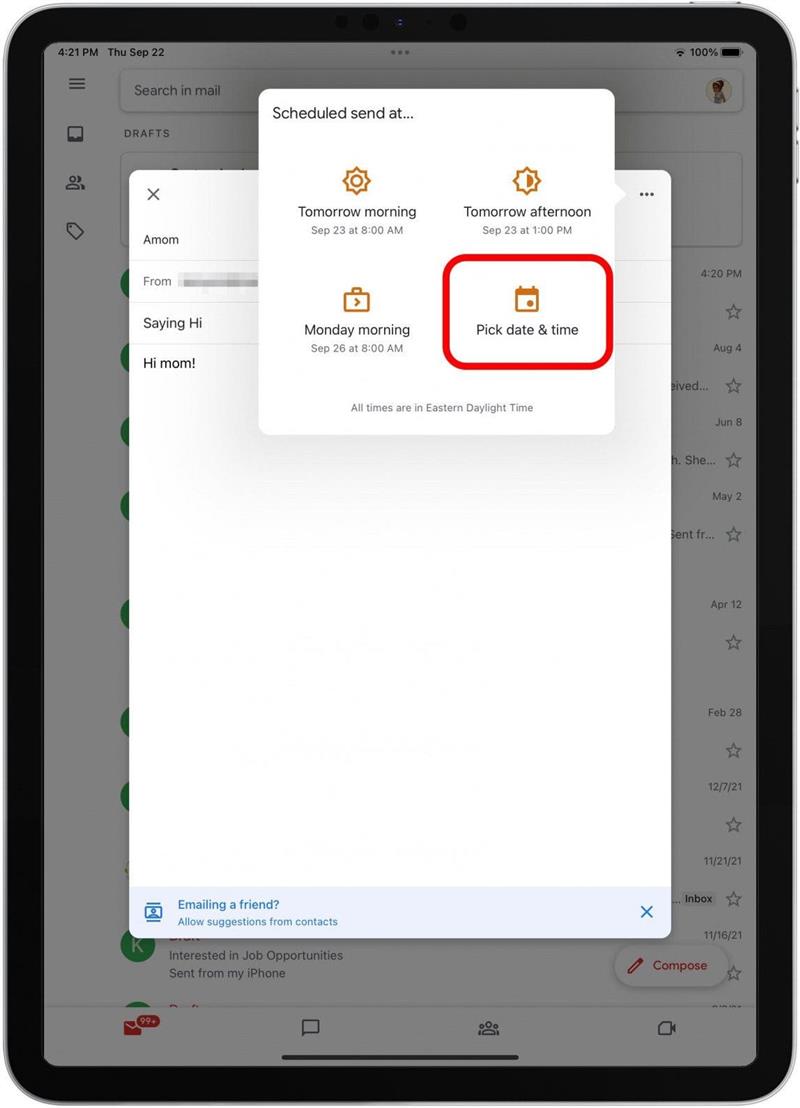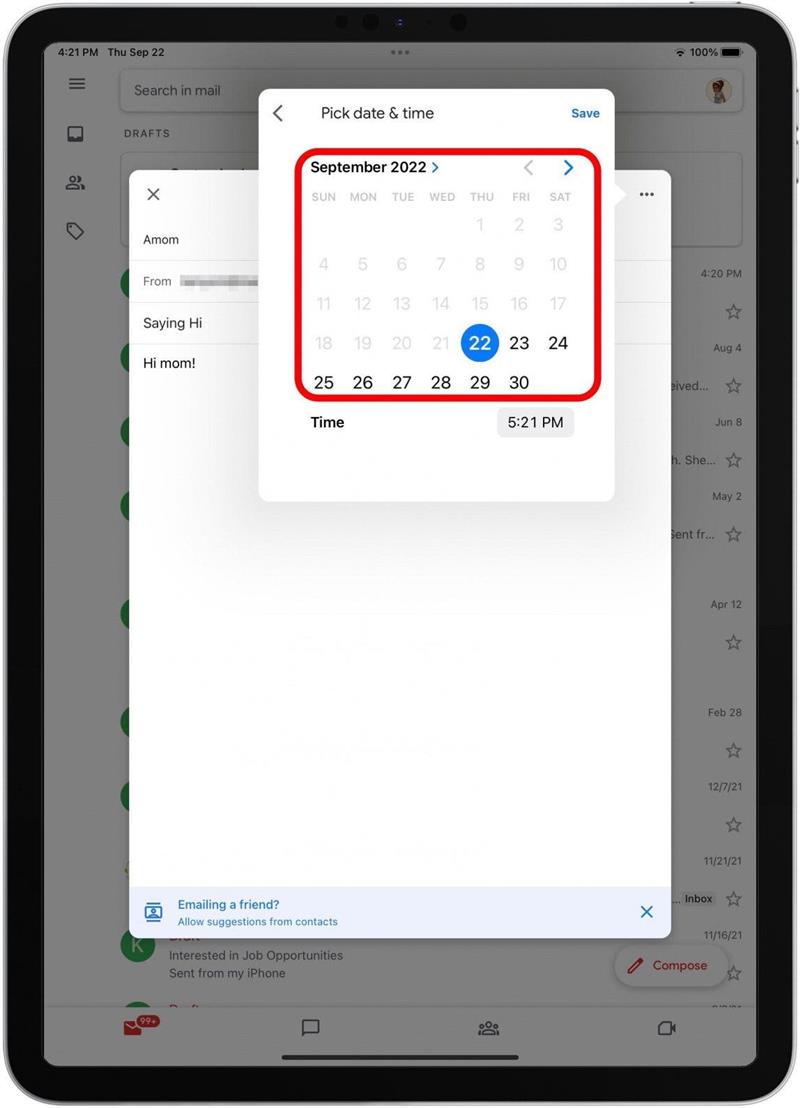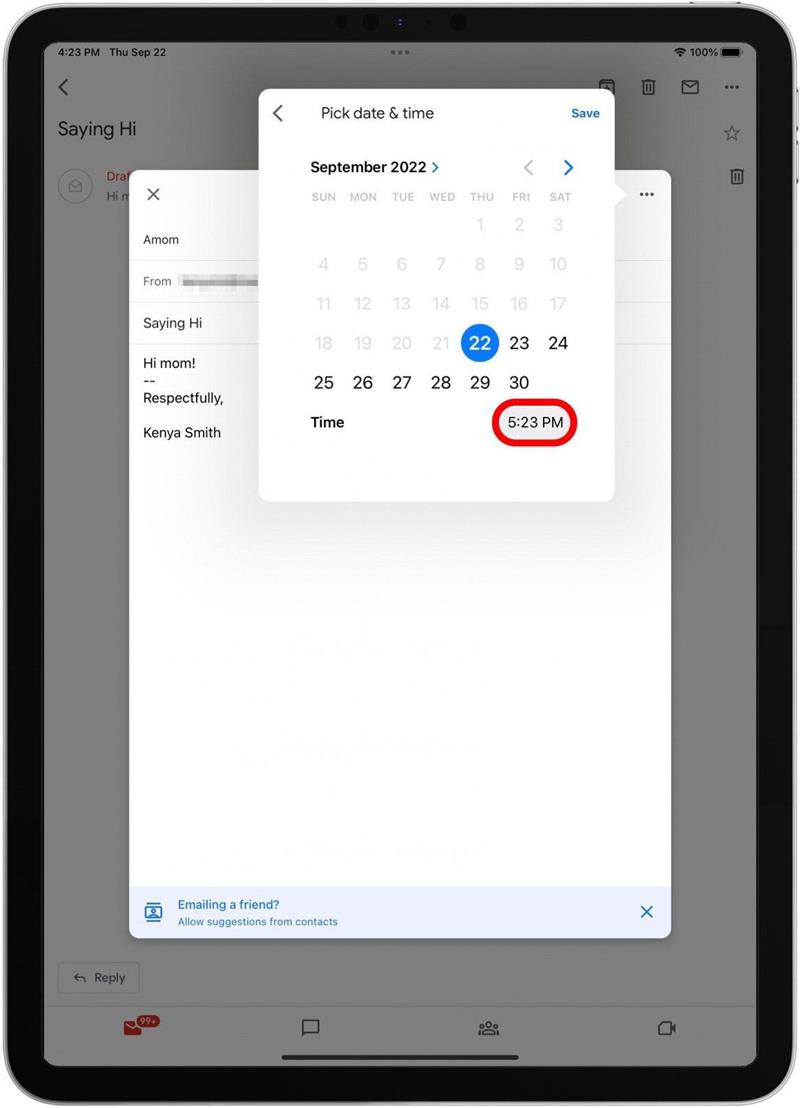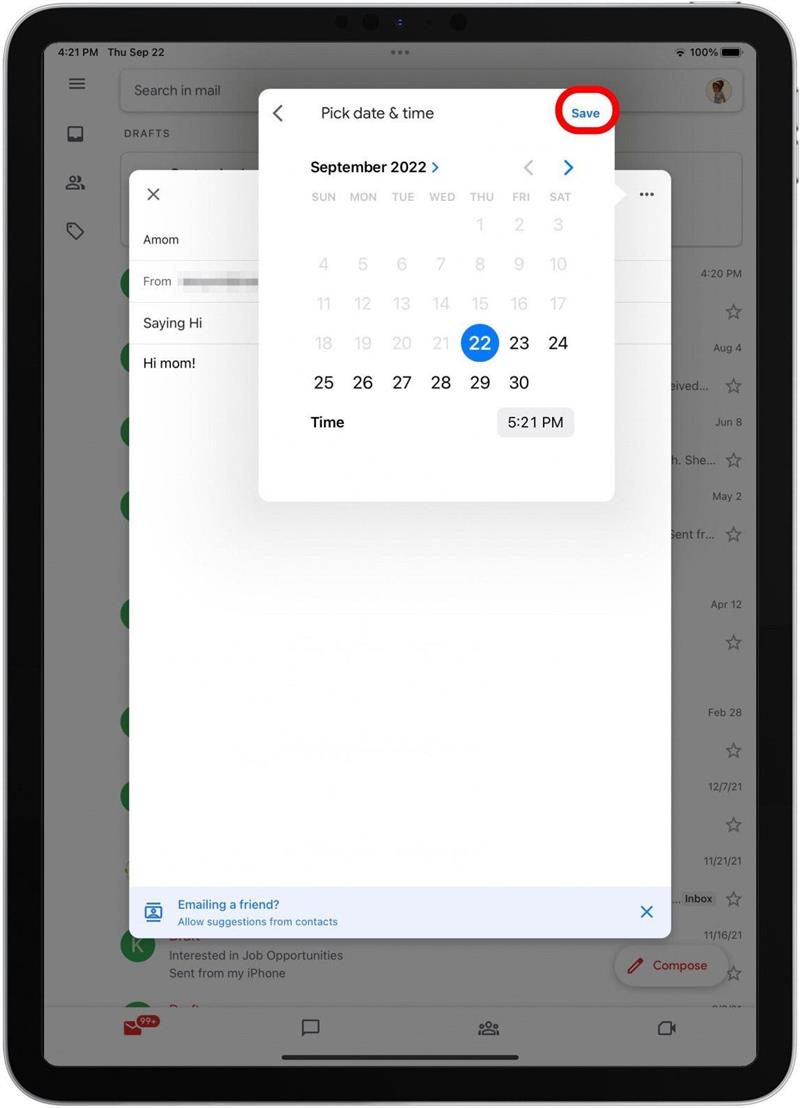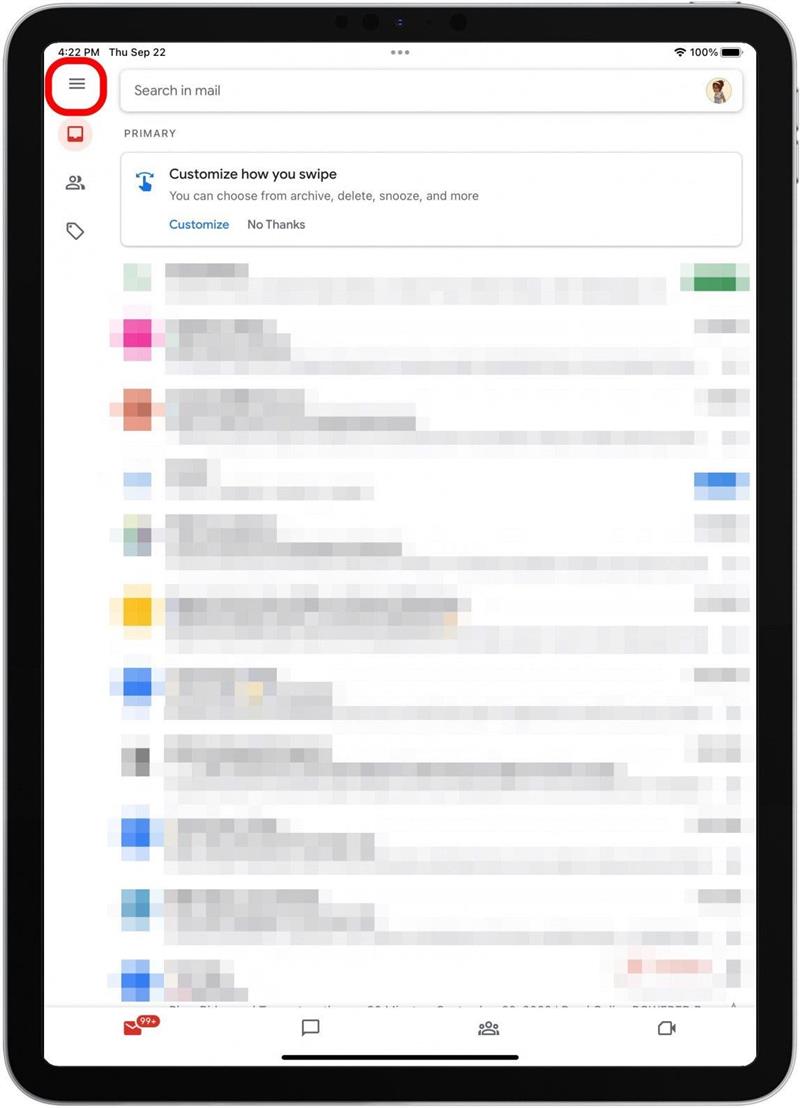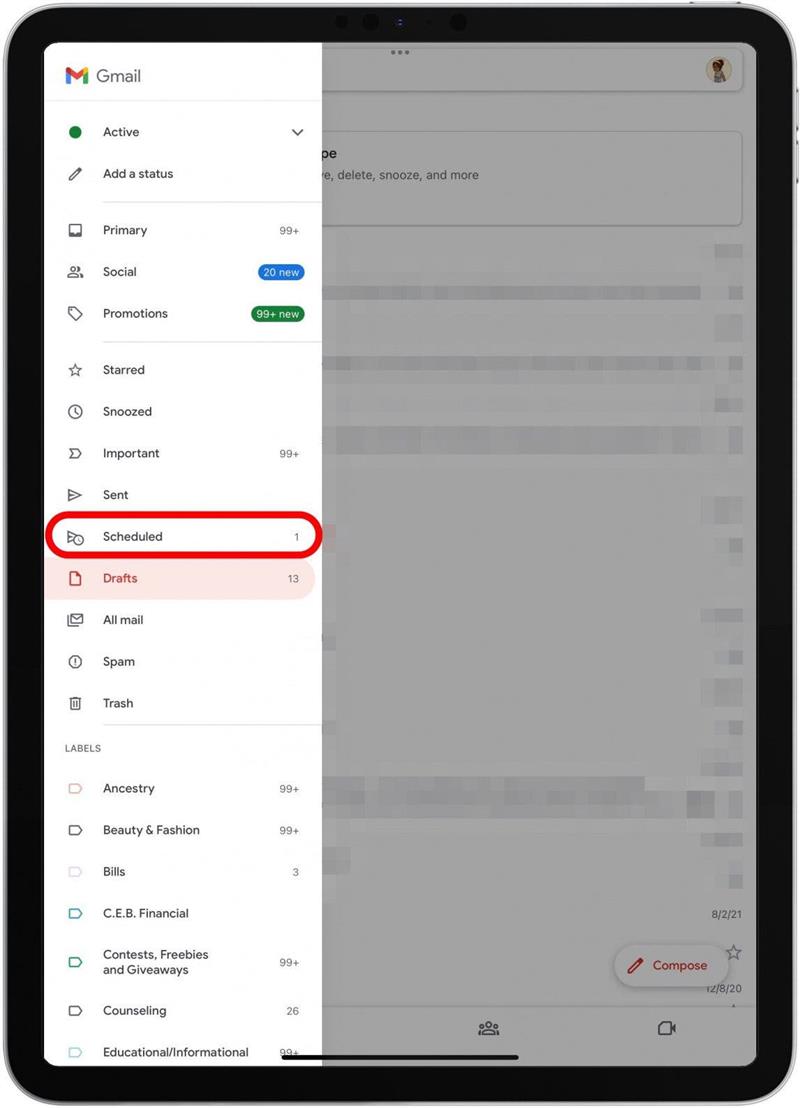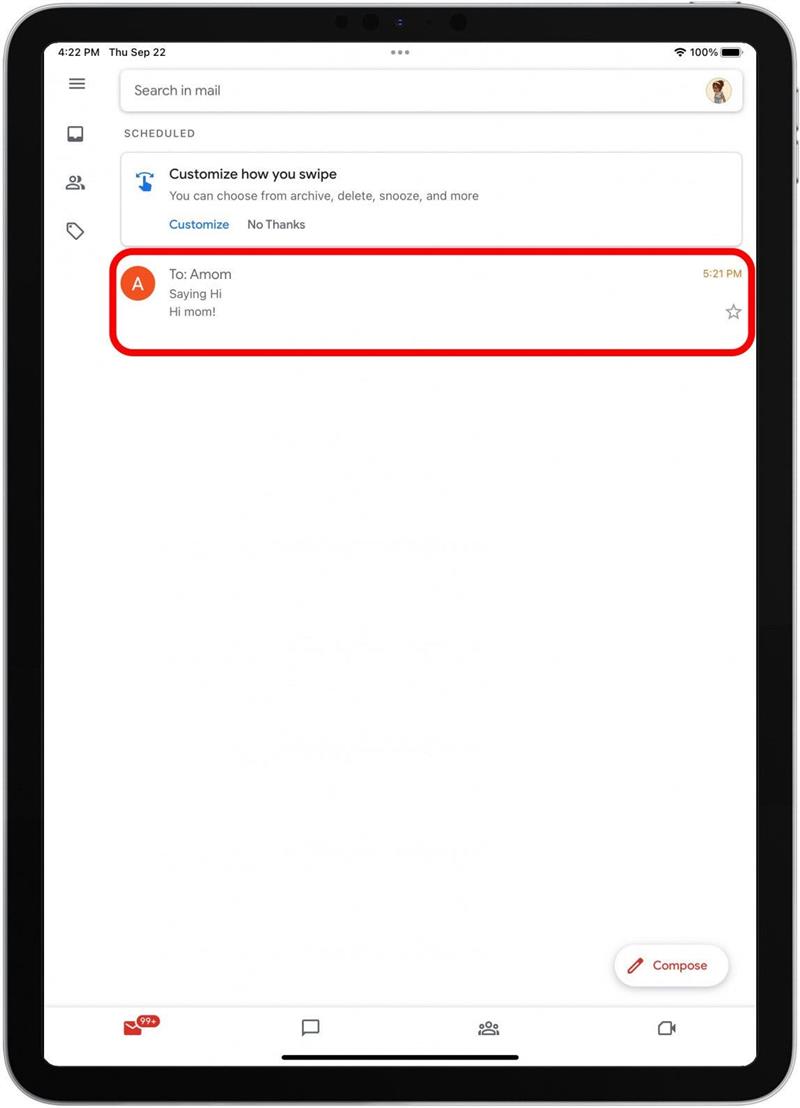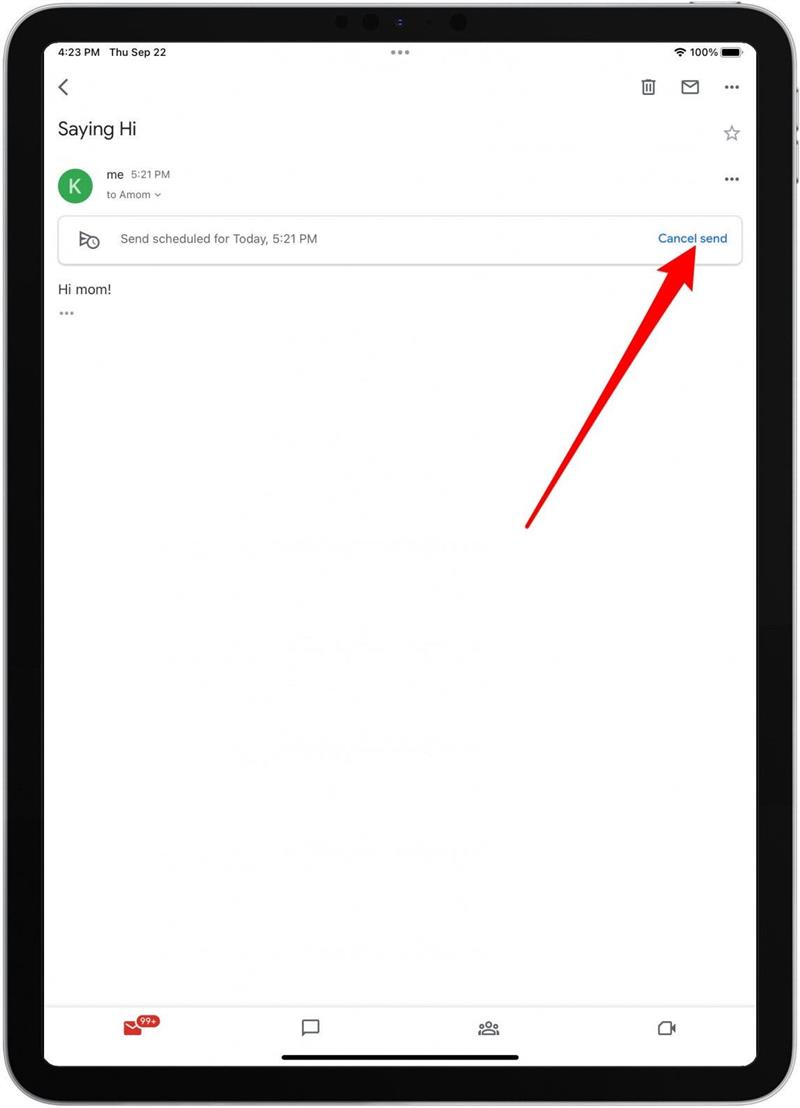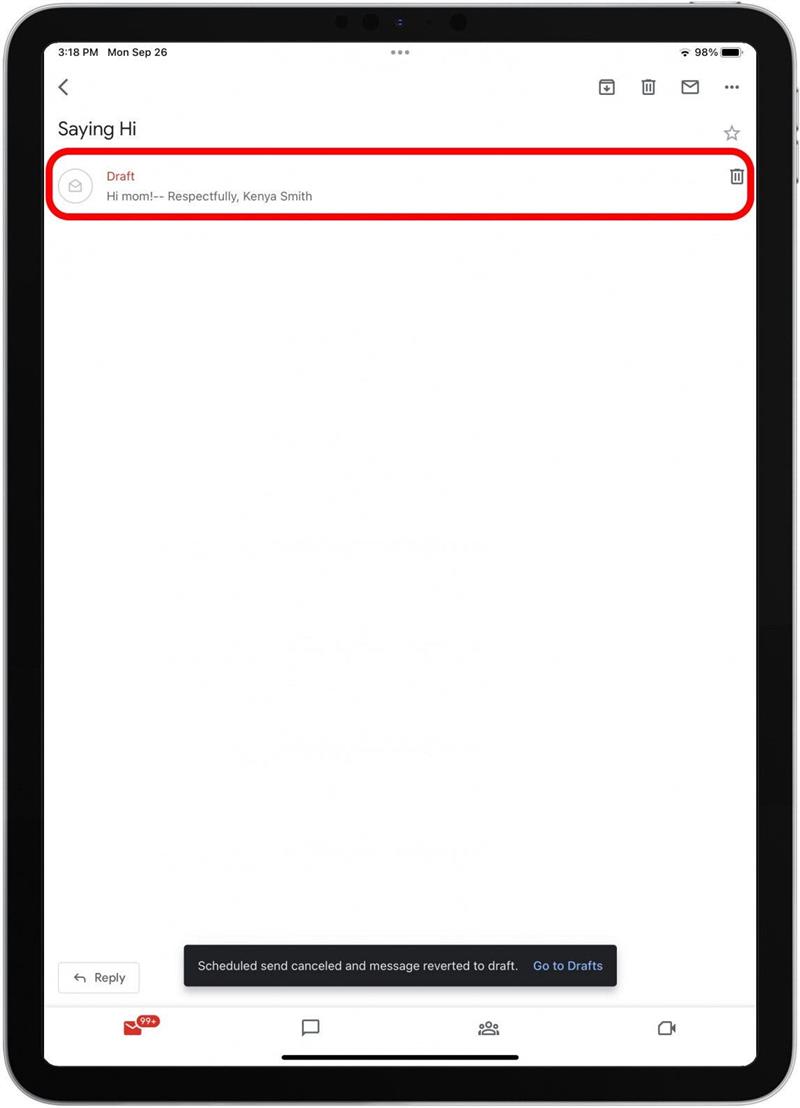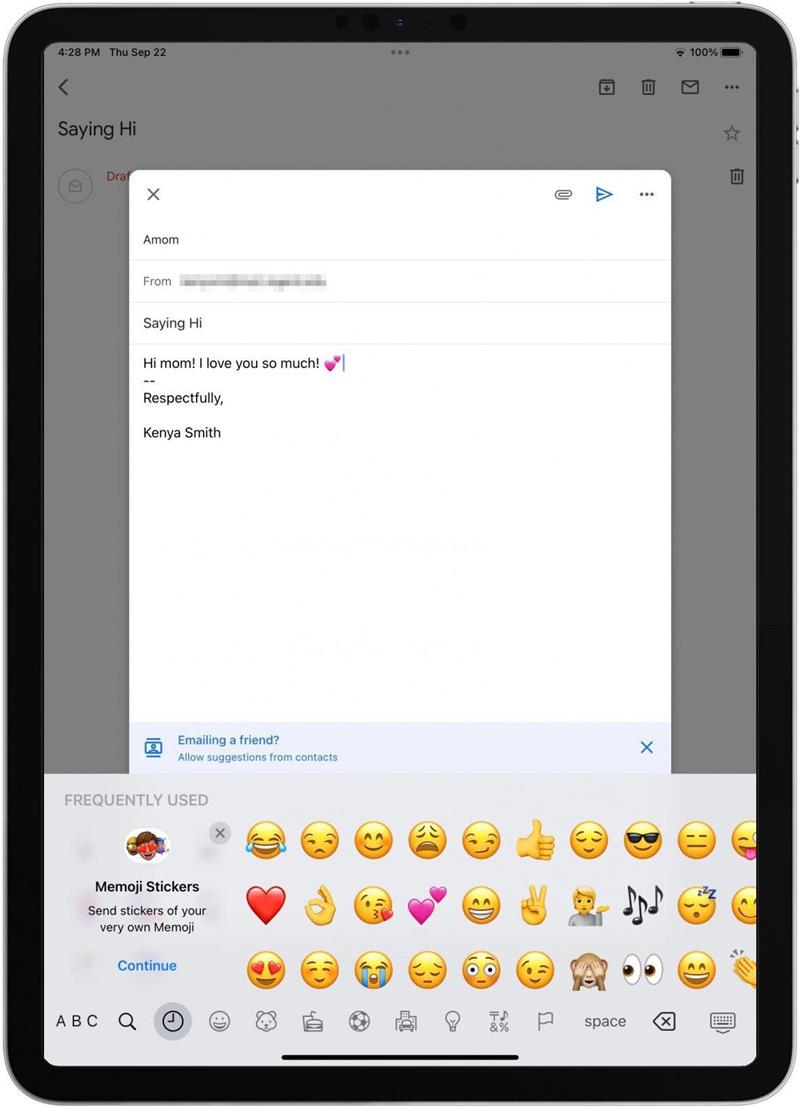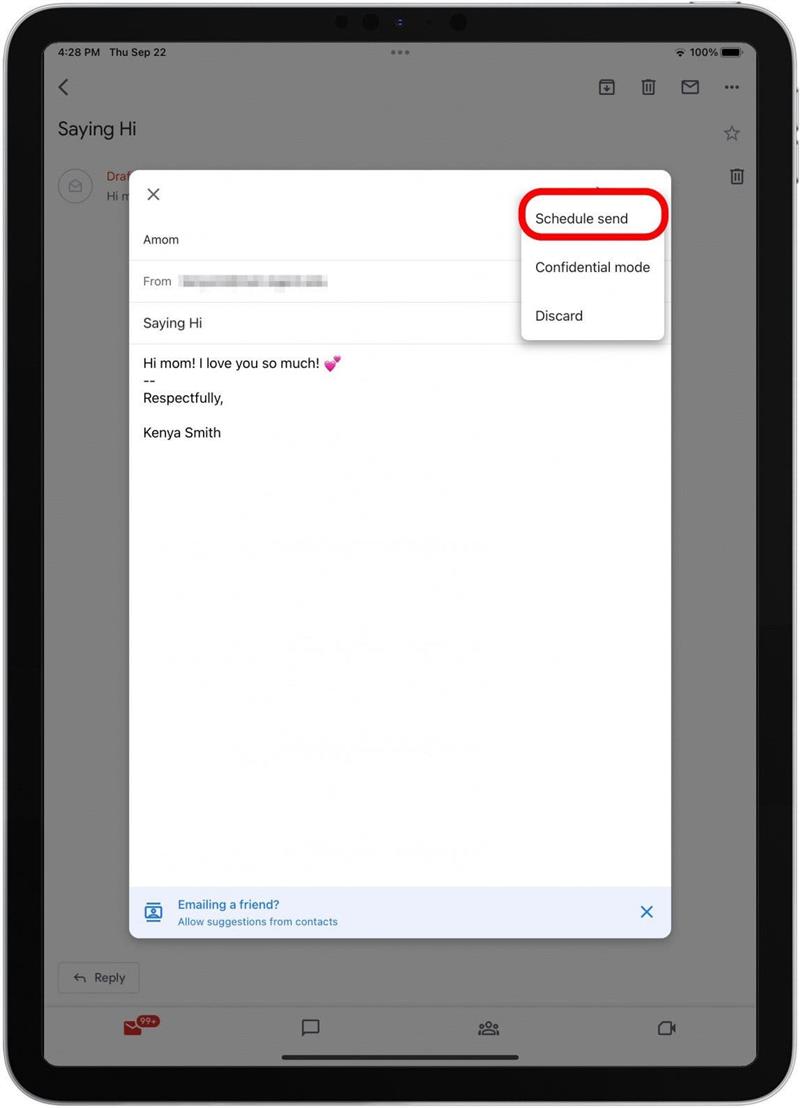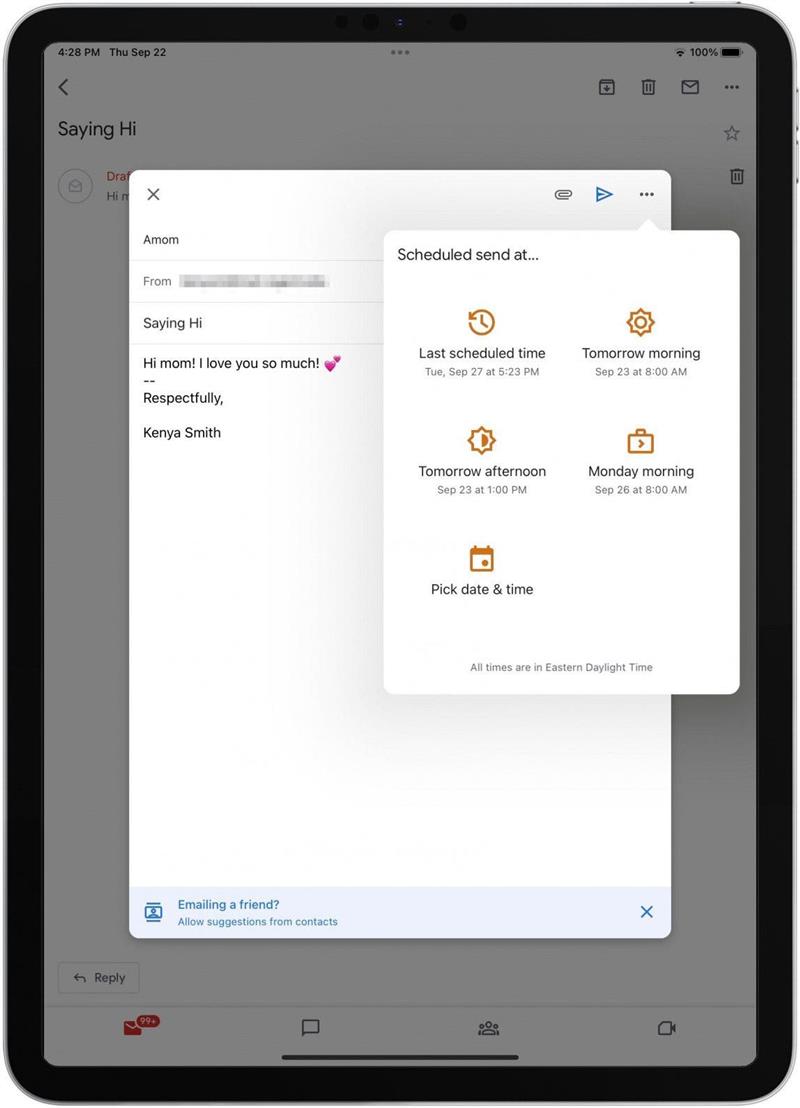Det er fredag eftermiddag, og du skal sende en e-mail til en af dine medarbejdere. Men de forlod arbejdet tidligt. Du kan sende e-mailen lige nu, men du vil sikre dig, at din kollega ser den, så snart du sender den. Heldigvis har Gmail en funktion, hvor du kan planlægge e -mails på et bestemt tidspunkt for at forhindre at sende e -mails i løbet af weekenden eller sent om aftenen, hvis personen bor i en anden tidszone. Lad os lære, hvordan du kan planlægge en e -mail i Gmail ved hjælp af en iPhone eller iPad.
Relateret artikel: Sådan tilføjes flere Gmail Regnskaber til din iPhone (2022)
Planlægning af e -mails i Gmail på iPhone & iPad
Brug af Gmails e -mail -planlægningsfunktion på en iPhone eller iPad er et plus, da disse mobile enheder tilføjer fleksibilitet med hensyn til tid og placering. Sådan planlægger du e -mails i Gmail ved hjælp af din iPhone eller iPad.
- Åbn gmail -appen .

- Tryk på komponere i det nederste højre hjørne.

- Opret en e -mail.

- Tryk på mere ikon i øverste højre hjørne.

- Tryk på Planlæg send .

- Vælg en af de forudindstillede tider, eller tryk på valg dato og tid .

- Hvis du valgte valg af dato og tid, skal du oprette en dato.

- Opret et tidspunkt.

- Tryk på gem .

Sådan redigeres en planlagt e -mail i Gmail
Nu ved du, hvordan du planlægger en e -mail i Gmail, men hvad nu hvis du har glemt at tilføje nogle vigtige detaljer til din e -mail? Komponerer og planlægger du en anden e -mail? Det behøver du ikke, fordi du kan vende tilbage til en planlagt besked og foretage redigeringer. Sådan gør du det:
- Åbn gmail -appen .

- Tryk på menuen menu .

- Tryk på planlagt .

- Vælg den e -mail, du vil redigere.

- Tryk på Annuller Send .

- E -mailen vender automatisk tilbage til et udkast. Tryk på udkastet.

- Foretag de passende ændringer i e -mailen.

- Tryk på Planlæg send .

- Vælg en anden tidsmulighed, hvis det ønskes.